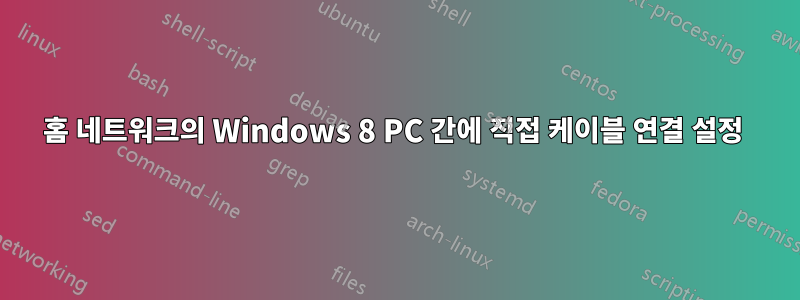
저는 Windows 8 Release Preview("Build 8400")가 설치된 데스크톱과 노트북 등 두 대의 PC를 실행하고 있습니다.
인프라 모드에서 동일한 라우터에 연결되어 무선 인터넷을 사용할 수 있습니다. 컴퓨터 간의 파일 동기화가 자주 발생하기 때문에 무선을 사용할 필요 없이 직접 파일을 전송할 수 있는 케이블 연결을 설정하고 싶습니다. 케이블을 연결하면(크로스오버가 아닌 일반) "제어판\네트워크 및 인터넷\네트워크 연결"에 두 PC의 "이더넷 - 식별되지 않은 네트워크"가 표시됩니다. 둘 사이에 파일을 전송하는 경우에는 여전히 라우터를 통한 Wi-Fi만 사용됩니다.
한 대의 PC에서 Wi-Fi를 끄면 이더넷 케이블을 통해 작동하는 공유 인터넷 연결을 설정할 수 있지만 때로는 한 대의 PC만 실행되고 때로는 다른 PC가 실행되기 때문에 인터넷을 사용하고 싶지 않습니다. 한 기계는 켜져 있는 다른 기계에 종속됩니다.
크로스오버 케이블은 없지만 PC를 이미 성공적으로 연결했기 때문에(둘 다 인터넷에 연결되지 않은 상태에서) 일반 이더넷 케이블에서도 작동할 것이라고 확신합니다.
답변1
두 컴퓨터 모두 WiFi와 이더넷이라는 두 개의 네트워크 인터페이스를 가지고 있습니다. WiFi를 자동(DHCP) 주소로 설정하고 이더넷 연결을 수동 IP 주소로 설정했다고 이미 언급했는데, 이는 좋은 일입니다.
이제 해당 네트워크 인터페이스의 IP 주소 범위가 겹치지 않는지 확인해야 합니다. 이더넷 케이블 연결 IP 주소를 10.34.0.1한 컴퓨터와 10.34.0.2다른 컴퓨터에서처럼 일반적으로 사용되지 않는 범위(서브넷 마스크 255.255.255.0)로 설정하면 쉽게 이 작업을 수행할 수 있습니다 . 그런 다음 네트워크 프로필을 다음으로 변경해야 합니다."집이냐 직장이냐"Windows가 컴퓨터 간의 연결을 허용하도록 하기 위해.
마지막으로 다른 컴퓨터에 액세스할 수 있어야 합니다.혼자서 IP 주소를 사용하여 이더넷을 통해. 탐색기의 주소 표시줄이나 시작 메뉴 입력줄에 입력하면 \\10.34.0.1다른 컴퓨터의 공유 파일을 볼 수 있습니다.
답변2
라우터의 기본 IP는 다음과 같습니다.192.168.0.1 컴퓨터 중 하나가 해당 IP로 설정되어 있다고 말씀하셨습니다. 192.168.0.1이 있는 컴퓨터를 더 큰 컴퓨터로 자동 구성하거나 변경하도록 컴퓨터를 설정해야 합니다. 라우터 주소를 변경하지 않는 한. 일반적으로 라우터는 xxx1로 설정됩니다.
브라우저를 사용하여 라우터에 액세스할 수 있습니다.
IP ADDRESS: http://dlinkrouter or http://192.168.0.1
USERNAME: admin
PASSWORD:
즉시 라우터 비밀번호를 변경하세요. 이것이 기본값입니다. 로그온할 수 없으면 라우터를 기본값으로 재설정하십시오.
DIR-652 라우터를 공장 기본 설정으로 어떻게 재설정합니까? - 라우터의 전원이 켜져 있는지 확인하세요. - 기기 뒷면의 재설정 버튼을 20초 동안 길게 누르세요. 참고: 라우터를 공장 기본값으로 재설정하면 현재 구성 설정이 지워집니다. 설정을 재구성하려면 질문 1에 설명된 대로 라우터에 로그인한 다음 설정 마법사를 실행하세요.
..아마도...
왜 인터넷에 연결할 수 없나요? - 케이블 사용자의 경우 마법사 설치 중에 MAC 주소 복제 옵션이 선택되어 있는지 확인하고(또는 등록된 MAC 입력) 서비스가 활성화/연결되어 작동하는지 확인하십시오.


